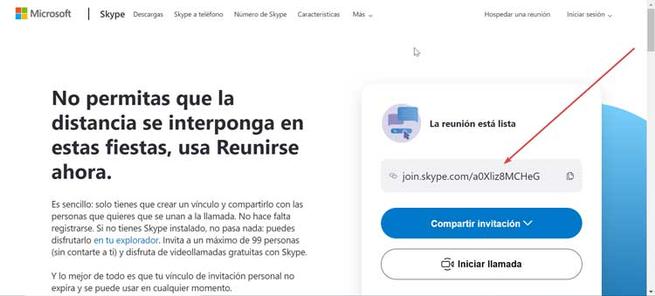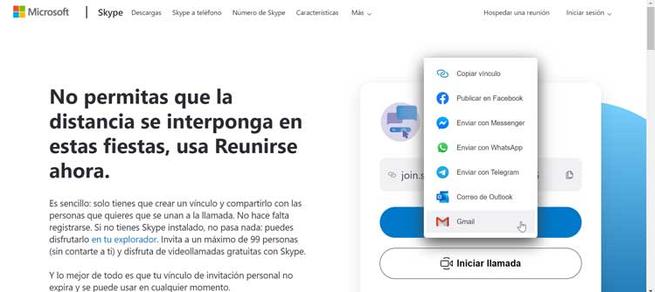Näinä aikoina, kun meidän on täytynyt elää COVID-19: n kanssa, olemme voineet viime vuodesta lähtien huomata, kuinka etätyö on lisääntynyt, ja paljastanut, että erilaiset työkalut käyttävät videopuheluita. Nämä sovellukset eivät ole tarkoitettu vain työpaikalle, mutta ne ovat myös auttaneet meitä pitämään yhteyttä perheeseemme ja ystäviimme. Näiden työkalujen joukossa Skype erottuu, joka on sisällyttänyt uuden toiminnon nimeltä Tapaa nyt.
Skype, vertailuarvo videopuheluissa
Kuten monet käyttäjät tietävät, Skype on ohjelmisto, jonka avulla miljoonat ihmiset ja yritykset ympäri maailmaa voivat kommunikoida täysin ilmaiset puhelut ja videopuhelut , sekä yksilön että ryhmän. Sen avulla voit myös lähettää pikaviestejä ja jakaa tiedostoja muiden sovellusta käyttävien ihmisten kanssa. Se erottuu mahdollisuudesta työskennellä äänisignaalien kanssa IP-protokollan kautta sekä sisällyttää monenlaisia toimintoja.
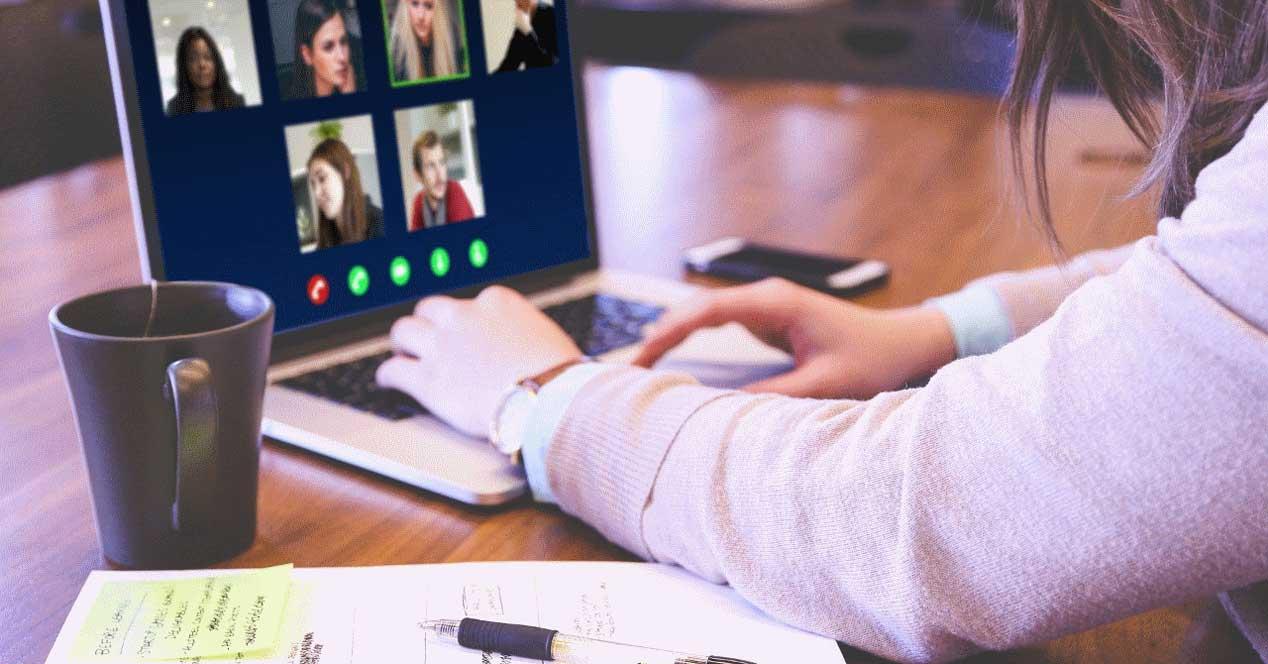
Skypellä on laaja valikoima yhteensopivia laitteita, koska sitä voidaan käyttää ongelmitta melkein kaikissa käyttöjärjestelmissä: Windows, Mac OS X, GNU / Linux jakelut sekä mobiilikäyttöjärjestelmät, kuten Android ja iOS.
Uusi Meet Now -ominaisuus
Meet Now on uusi työkalu, joka tuli Skype-palveluun viime vuonna ja on vastuussa videopuhelujen helpottamisesta. Tällä tavalla voimme luo ja jaa kokous ilmaiseksi vain muutamassa vaiheessa ja tärkeimpänä etuna, jonka me ei tarvitse olla Skype asennettuna tietokoneellamme tai puhelun vastaanottajien tietokoneella. Siten Microsoftomistama yritys onnistuu avaamaan markkinat ihmisille, jotka eivät käytä sovellusta tai jotka ovat hylänneet sen milloin tahansa. Tämän avulla he voivat tietää, miten uusimmat versiot toimivat.
Skype Meet Now -toiminnon avulla voimme nauhoita kaikki puhelut teemme ja tarkistamme ne myöhemmin, koska niitä säilytetään enintään 30 päivää. Meillä on myös mahdollisuus hämärtää tausta, jos emme halua sen ilmestyvän kokouksessamme, samoin kuin mahdollisuus näytön jakaminen tarvittaessa. Tällä tavalla on helppo jakaa esityksiä, työmateriaaleja tai malleja puhelun aikana.
Meet Now -palvelun avulla kokemuksemme ilmaisten videopuhelujen soittamisesta on parantunut, koska voimme käytä sitä millä tahansa laitteella , vaikka meillä ei olisikaan Skype-sovellusta asennettu, koska se käyttää Skype-verkkoasiakasohjelmaa, joka on yhteensopiva Googlen kanssa kromi ja Microsoft-selaimet reuna. Lisäksi luomillamme linkeillä ei ole vanhentumispäivää, joten voimme luoda kutsumme etukäteen. Tämä tekee siitä ihanteellisen sekä online-luokille, liiketapaamisiin että juhliin perheen ja ystävien kanssa.
Soita videopuhelu Windows 10: n Meet Now -palvelusta
Äskettäin Microsoft on lisännyt tehtäväpalkkiin uuden kuvakkeen nimeltä "Meet Now" Windows 10: ssä. Tämän suoran pääsyn avulla voimme luo kokous tai liity toinen toiminnassa nopeasti.
Napsauttamalla tätä "Meet Now" -painiketta tehtäväpalkissa, näkyviin tulee ikkuna, josta se tarjoaa meille mahdollisuuden soittaa videopuheluja ilman tilauksia tai latauksia . Tällä tavalla osallistujat voivat helposti liittyä kokouksiin Skypen kanssa riippumatta siitä, onko heillä tili.
Luo jaettava linkki
"Tapaa nyt" -näppäimen painaminen avaa Skype-sovelluksemme, jos se on asennettu tai verkkoselain muuten. Täältä saamme pääsy huoneen linkkiin, jonka voimme jakaa ihmisten kanssa, jotka haluamme olla osa kokousta. Siksi voimme “Postittaa Faceebokiin”, “Lähetä Messengerillä”, “Lähetä lähettäjä WhatsApp”,“ Lähetä sähkeitse ”,“ Outlook Mail ”ja“ Gmail ”. Kun olemme jakaneet kutsulinkin, aloita napsauttamalla Aloita puhelu -painiketta.
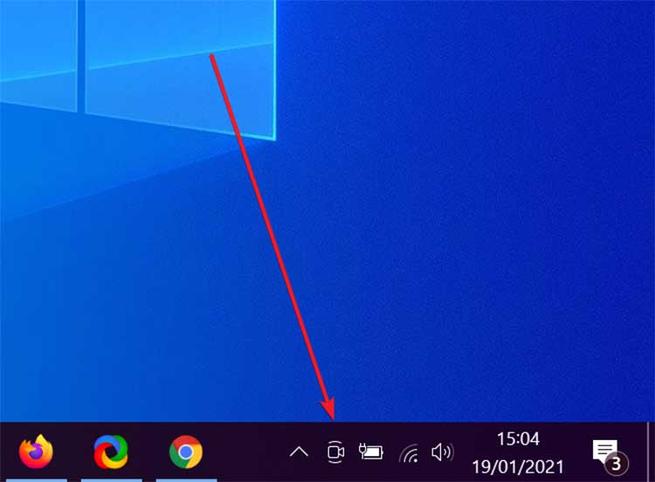
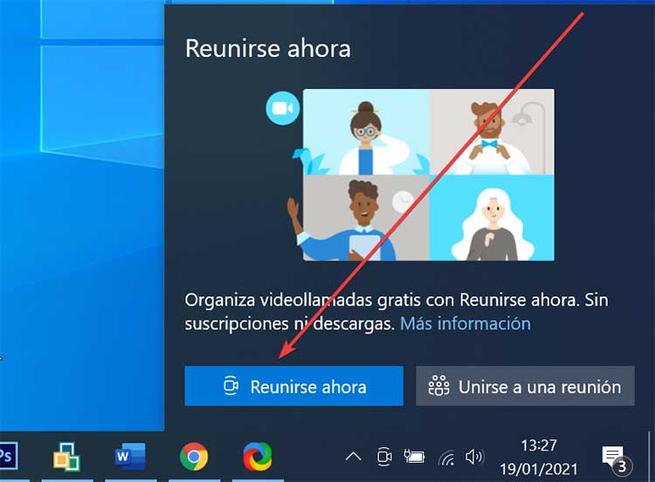
Yhteystietomme liittyvät luotuun huoneeseen
Kun yhteyshenkilömme ovat saaneet kutsun, he tarkistavat, hyväksyvätkö he videopuhelun avaamisen Skype-sovelluksessaan, tai jos heillä ei ole sitä asennettuna, verkkoasiakas avautuu sekä Chromessa että Edgessä. Klikkaamalla liittyä voimme valita kirjautua sisään Microsoft-tilillämme tai vieraana , jolloin meidän on annettava nimemme ja se ohjaa meidät sivulle muiden jäsenten kanssa. On tärkeää, että me antaa Skype lupa kohtaan "Käytä mikrofonia" ja "Käytä kameraa" napsauttamalla "Salli" -painiketta. Samoin voimme milloin tahansa maksaa kamerasta tai mikrofonista poistamalla sen vastaavan painikkeen käytöstä videopuhelun aikana.
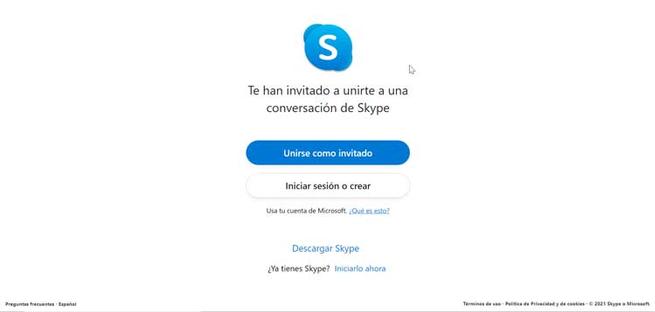
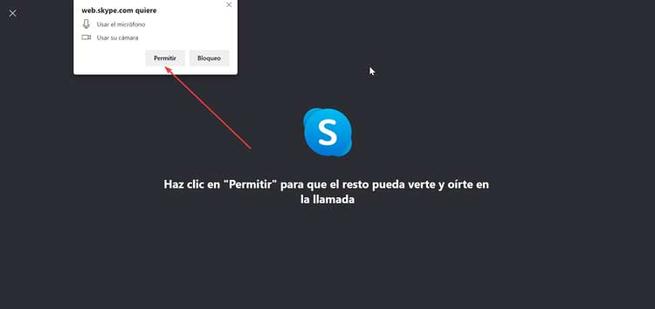
Videopuhelun aikana löydetyt toiminnot
Kun olemme aloittaneet videopuhelun Meet Now -palvelun kanssa, meillä on mahdollisuus siihen suorittaa erilaisia toimintoja näytöllä , kuten nauhoittaminen, keskustelun avaaminen, puhelun aikana olevien osallistujien näkeminen, kokouslinkin jakaminen, mikrofonin mykistäminen tai aktivointi, videon aktivointi tai deaktivointi, puhelun lopettaminen, näytön jakaminen, reaktion lähettäminen puheluun ja lisää vaihtoehtoja.

Nämä toiminnot löytyvät ruudun alareunasta, ja kaikki kokouksen jäsenet voivat käyttää niitä täysin. Korosta painike "Nosta kätesi", jonka avulla voimme pyytää vuoroa, mikä on hyödyllistä, kun olemme useiden ihmisten kokouksessa ja haluamme pyydä vuoroamme puhua . Reagoi-painike antaa meille mahdollisuuden lähettää vuorovaikutusta sydämenä, itkevät naurun kasvot, yllättyneet kasvot, sarkastiset kasvot, itkevät kasvot ja peukalot ylös.
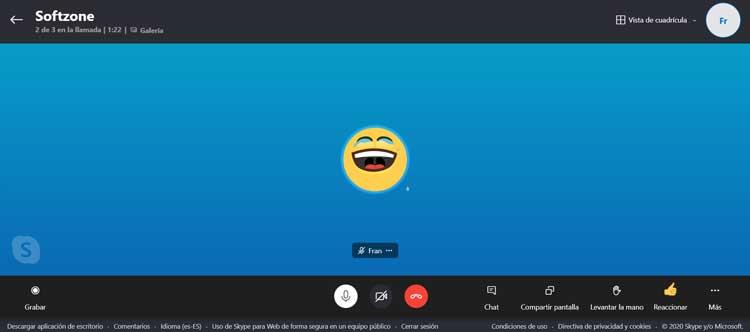
Kuinka soittaa videopuheluja Meet Now -selaimella selaimesta
Videopuhelujen soittaminen Meet Now -palvelun kanssa on melko yksinkertaista, ja tähän riittää pääsy verkkosivustolle osoitteessa linkki . Kun olemme päässeet, meidän on luo linkki ja jaa se ihmisten kanssa, joihin haluamme liittyä. Tätä varten ei ole tarpeen rekisteröidä tai asentaa Skypeä, koska pääsemme videopuheluun selaimen kautta. Me voimme kutsua enintään 99 henkilöä (itseämme laskematta) nauttia ilmaisista videopuheluista Skypen kautta. Henkilökohtainen kutsulinkkimme ei vanhene ja sitä voidaan käyttää milloin tahansa.
Kun olemme päässeet verkkosivulle, katsomme oikealla olevaa ruutua, jossa lukee "Luo ainutlaatuinen linkki yhdellä napsautuksella". Täällä voimme antaa kokous a uusi nimi tai käytä oletuksena tulevaa. Lopuksi napsautamme "Luo uusi kokous" -painiketta.
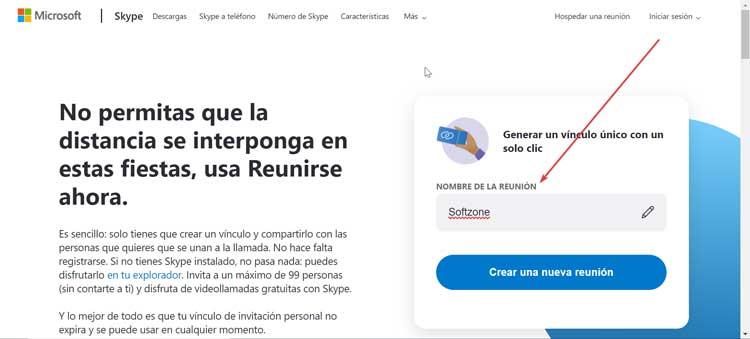
Seuraavaksi kokous ladataan ja kun sen luominen on valmis, se ilmestyy "Kokous on valmis" -ruutuun. Aivan alapuolella meillä on käytettävissämme linkki, jonka voimme kopioida ja jakaa kaikkien ihmisten kanssa, jotka haluamme kutsua videopuheluun. Voimme myös napsauttaa Jaa kutsu -painiketta, joka tarjoaa meille erilaisia pikavalintoja, joiden avulla voimme jakaa luodun linkin. Lopuksi meidän on napsautettava "Aloita puhelu" -painiketta päästäksemme huoneeseemme ja odottamaan muiden osallistujien liittymistä.